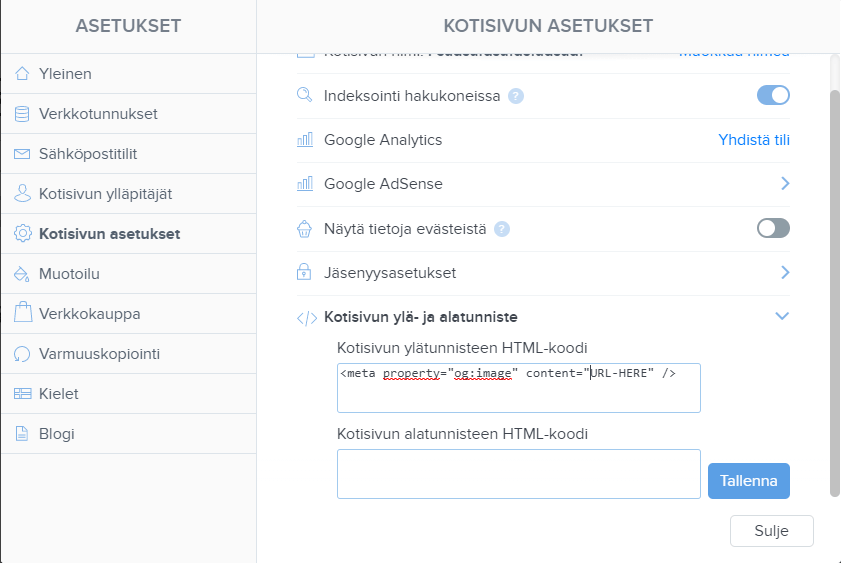Eikö kuva näy oikein kun jaat linkin Facebookissa?
Jos jaat Facebookissa linkini, voi käydä niin, että linkin yhteydessä ei tule mikään kuva näkyviin tai ilmestyy väärä kuva. Saat selville seuraavassa muutamassa vaiheessa, kuinka helposti vaihdat jaetun linkin kuvan.
Toimimaton kuva – esimerkki:
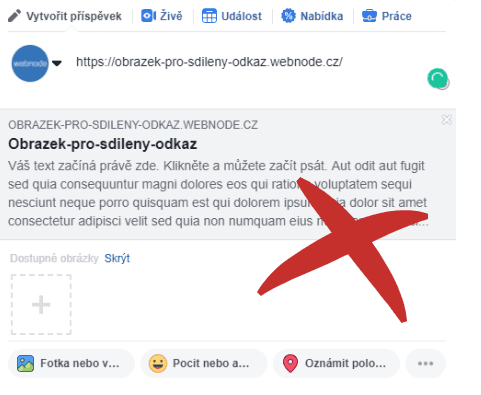
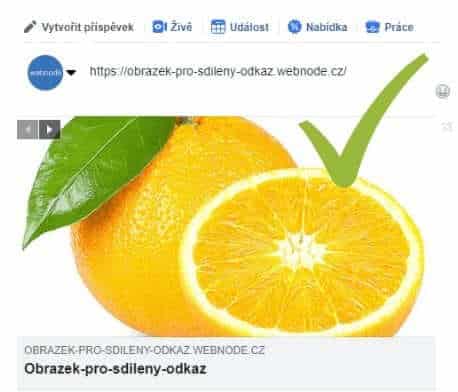
1. Valitse kuva.
Valitse kuva, jota haluat jaetun linkin yhteydessä näyttää. Kuvan koon ei pitäisi ylittää 8 Mt.
Voit löytää ilmaisia kuvia kuvapankista, kuten esim. https://pixabay.com tai https://www.pexels.com/.

Klikkaa sitten kuvaa oikealla klikkauksella ja kopioi kuvan URL-osoite.
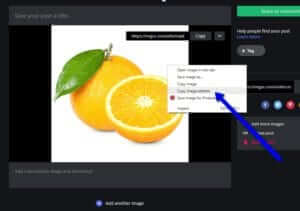
3.Muokkaa HTML-koodi.
Lisää kuvasi URL-osoite koodiin ”URL-OSOITE” sijaan.
4. Lisää koodi sivun HTML-ylätunnisteeseen.
Klikkaa ”Sivut” editorin yläpalkissa ja valitse sitten sivu, jonkun jakamiskuvan haluat vaihtaa, ”Sivun SEO-asetukset” ja ”Mukautettu HTML ylätunnistekoodi”.
Lisää koodi ja julkaise muutokset.
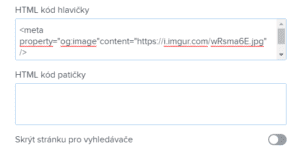
VINKKI: Jos sinulla on Webnodelta ostetut Premium palvelut (Standard tai Profi) voit lisätä HTML-koodin jokaiseen sivuun sivustollasi.
Tämä tarkoittaa sitä, että minkä vain sivuston sivun jakaessa ilmestyy sama kuva.
Klikkaa ”Asetukset” – ”Kotisivun asetukset” – ”Mukautettu HTML ylätunnistekoodi” ja lisää koodi:
5. Jatka sivulle Sharing Debugger
Syötä sivustosi URL-osoite Sharing Debugger -sivulla ja jatka vaihtoehdolla ”Debug”. Löydät jaetun linkin esikatselun sivun alapuolelta. Jos kuva ei ole päivittynyt, klikkaa ”Scrape again”.
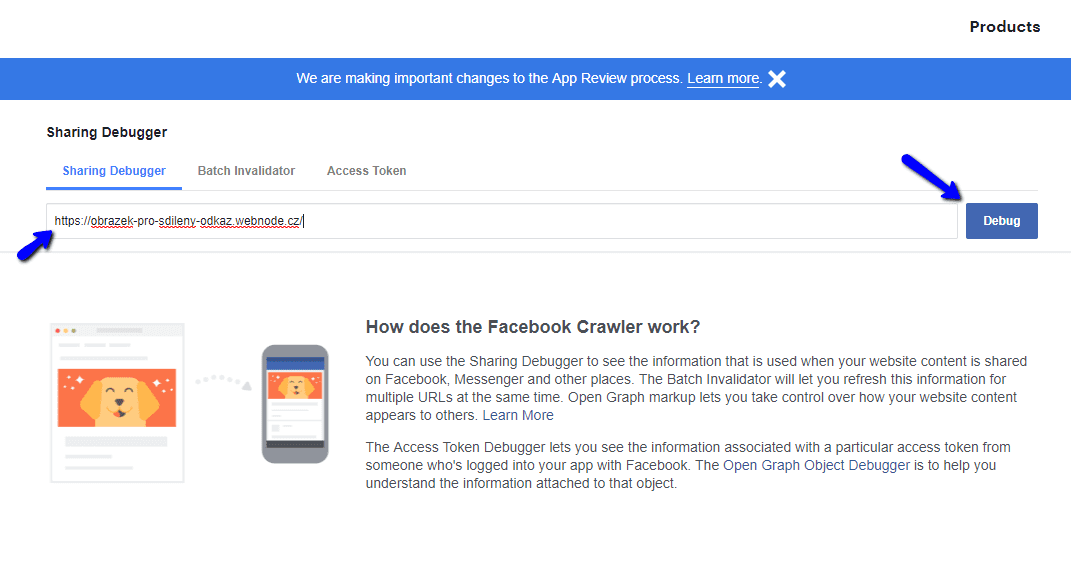
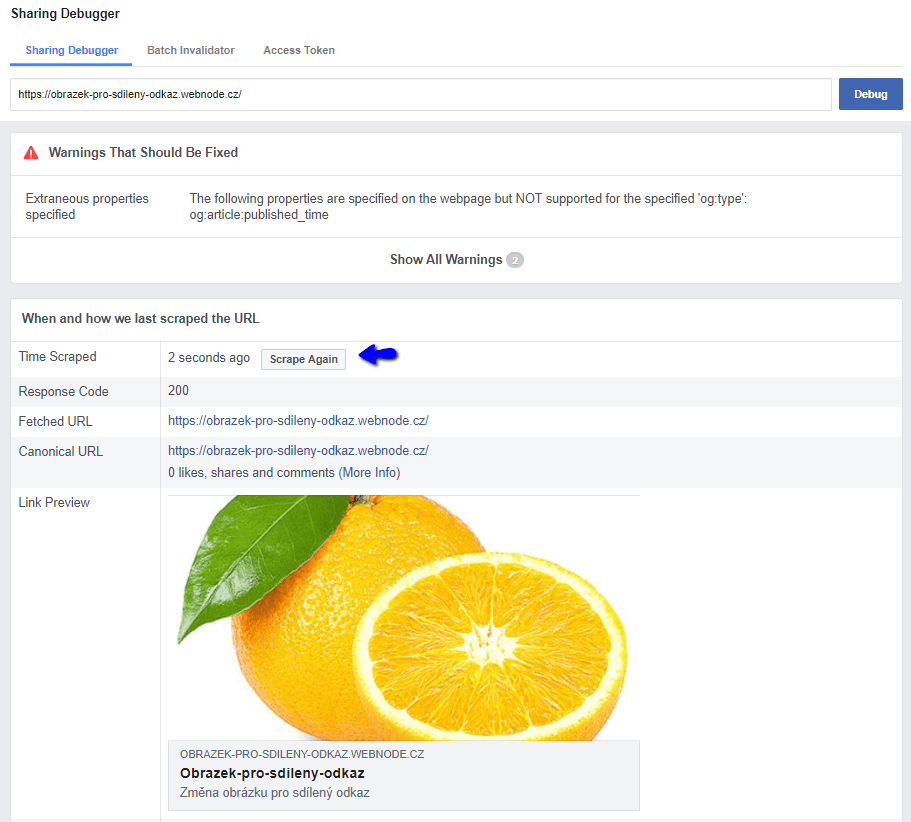
Valmis 🙂 Sivuston jakaessa tulee nyt kuva näkyviin.
Huom.: Varmistathan kuvan lataamisessa säilytyspaikkaan, että kuvan osoite ei sisällä välilyöntiä. Korvaa tarvittaessa välilyönti viivalla.
Jos kuva sisältäisi sen nimessä välilyönnin, esim. ”Minun logo”, Facebook ei hyväksy kuvaa ja se siis ei tule toimimaan.
Nimeä siis kuva lataamisessa uudelleen, esim. ”minun-logo”.
Lisää mahtavia oppaita
Kuinka lisään Webnode-sivuille kielen vaihtamisen sivun yläosaan?
Wpromotions.eu VINKKI: Lisäpaanelin lisääminen WEBNODE-verkkosivustolle (yhteystiedot ja sosiaaliset kuvakkeet) Haluatko vaihtaa Webnode-sivuilla kielten vaihdon sijainnin? Tämä opas kertoo, kuinka toimii Webnode-sivujen monikielinen versio. Opas näyttää...
Kuinka luon verkkokaupan kauppa- ja palautusehdot LEGITO:n avulla
Tarvitsetko kauppa- tai palautusehdot sivustolle tai verkkokaupalle? Online lakiasiakirjoiden Legito avulla säästät rahaa! Itse käytän tätä palvelua ja voin sitä lämpimästi suositella. Se kannattaa. ***Palvelun symbolinen hinta on 6,9 € per 1 asiakirja...
3 helppoa tapaa MP3-soittimen lisäämiseen sivuille
Etsitkö helppoa tapaa MP3-soittimen lisäämiseen Webnode-sivuille? Tässä oppaassa esitämme 3 helppoa tapaa (ilmaiseksi). 1.Ensimmäinen tapa on käyttää toimintoa suoraan Webnode-editorissa. Klikkaa “+” ja “Tiedosto“. MP3 käynnistyy uudessa ikkunnassa. Voit...
Kuinka lisään www-sivun yritysluetteloon Google My Business -palvelulla
Ohjeet rekisteröintiin Google My Business -yritysluetteloon. **Palvelu on täysin ilmainen. Rekisteröinti My Business -yritysluetteloon on loistava tapa, kuinka voit näyttää yritystäsi Google hakukoneessa ja yhdistää sen Google Mapsiin. Tämä opas kuvailee,...
Kuinka vaihdan sivun, artikkelin tai tuotteen URL-osoitteen Webnodella
Haluatko vaihtaa Webnode-sivun URL-osoitteen? Tämä opas kertoo, kuinka vaihdetaan sivun, artikkelin tai tuotteen URL-osoite. 1. Sivun URL-osoitteen vaihto. Klikkaa ”Sivut” editorin yläpalkissa, valitse sivu ja sitten ”Sivun SEO-asetukset”. Kirjoita uudelleen...
Kuinka lisään Webnode-sivuilleni lumisaden animaation HTML-koodi
Haluatko parantaa Webnode-sivusi lumisade animaatiolla? Se on helppoa! Tämä opas kertoo, kuinka lisäät online lumisadetta. Helposti ja ilmaiseksi. Lue lisää! #Aloitetaan! 1. Kirjaudu sisään Webnode-sivusi editoriin ja lisää lla oleva HTML-koodi osioon...
Kuinka lisään Webnodella GIF-kuvan
Haluatko lisätä Webnode-sivuillesi GIF-kuvan? Webnode-järjestelmä ei tue gifejä, jos niitä lisätään kuvana. Sen takia sinun tulee ensin ladata haluttu GIF-kuva tälle sivulle ja näin saada kuvan URL-osoite. Lisää saatu URL-osoite koodiin ja sitten lisää HTML-koodi...
Kuinka helposti muokkaan 404-virhesivun sisältöä Webnodella
Haluatko muokata 404-sivua (page not found) Webnodella? Tämä opas kuvailee, kuinka pystyt muokkaamaan 404-sivua Webnodella. 404-virhesivu on tärkeä, mikäli joku linkki sivuillasi ei ole enää toiminnassa. Virhesivu tulee näkyviin aina kun kävijä vierailee jo ei...
Kuinka lisään sivulle Google Custom Search hakukenttä
Kuinka lisään sivulle Google Custom Search hakukenttä Haluatko ilmaisen web-hakukoneen? Lisää kotisivuillesi Google – Custom Search Engine hakukenttä Seuraa nämä vaiheet: Tarkista, että kotisivusi on vahvistettu Ennen kun aloitat hakukentän luontia,...
Oliko tästä oppaasta apua? Lähetä se ystävillesi 🙂
- Webnode kokemuksia - 1.1.2023
- Kuinka nimetä “Lisää ostoskoriin” -painike uudelleen Webnode-verkkokaupassa - 30.5.2022
- Tarvitsetko tehokkaan ajanvarausjärjestelmän? - 28.2.2022